В данной публикации дается полная типовая схема проведения операций по поступлению товаров, состоящая из:
- регистрации счета на оплату поставщика;
- выдачи доверенности на получение товаров;
- принятия на учет товаров;
- регистрации входящего счета-фактуры и принятия НДС к вычету;
- оплаты поставщику.
Последовательность операций принятия к учету товаров может быть изменена, но порядок заполнениях документов будет такой, как показан в типовой схеме.
Уделим внимание заполнению граф, связанных с особенностями принятия на учет товаров.
Рассмотрим типовую схему приобретения товаров в 1С на примере приобретения товаров в оптовой торговле.
Подробнее смотрите в онлайн-курсе: «Бухгалтерский и налоговый учет в 1С:Бухгалтерия 8 ред. 3 от А до Я»
Содержание
Скачать схему приобретения товаров в оптовой торговле в 1С
Пошаговая инструкция
Внимание! Ставка НДС изменена с 01.01.2026 с 20% на 22% и с 20/120 на 22/122.
18 января Организации был выставлен счет от российского поставщика ООО «МебельЛэнд» на поставку мягкой мебели на сумму 979 400 руб.:
- Диван ANGELO CAPPELLINI SITTINGROOMS — 2 шт. по цене 283 200 руб. (в т. ч. НДС 18%) (Италия, ГТД 10032020/101017/1238513);
- Диван SAMOA STRIPPY — 3 шт. по цене 59 000 руб.(в т. ч. НДС 18%). (Италия, ГТД 10032020/281217/1538710);
- Диван SUNSET Soft touch 33 — 5 шт. по цене 47 200 руб. (в т. ч. НДС 18%) (Россия).
По договору купли-продажи переход права собственности на товары осуществляется в момент их передачи на складе продавца представителю покупателя. На получение данного товара была выдана доверенность сотруднику Организации.
22 января товары были получены сотрудником по доверенности и приняты к учету. Доставка товара будет осуществлена сторонней организацией отдельно.
24 января перечислена оплата поставщику за товары.
Рассмотрим пошаговую инструкцию оформления примера. ![]() PDF
PDF
Получите понятные самоучители 2025 по 1С бесплатно:
| Дата | Дебет | Кредит | Сумма БУ | Сумма НУ | Наименование операции | Документы (отчеты) в 1С | |
| Дт | Кт | ||||||
| Регистрация счета от поставщика | |||||||
| 18 января | — | — | 979 400 | Регистрация счета от поставщика | Счет от поставщика | ||
| Оформление доверенности на получение товаров | |||||||
| 19 января | — | — | 979 400 | Оформление доверенности на получение товаров | Доверенность | ||
| Приобретение товаров (переход права собственности) | |||||||
| 22 января | 41.01 | 60.01 | 830 000 | 830 000 | 830 000 | Принятие к учету товаров | Поступление (акт, накладная) — Товары (накладная) |
| 19.03 | 60.01 | 149 400 | 149 400 | Принятие к учету НДС | |||
| ГТД | — | — | Принятие к учету товаров по ГТД | ||||
| Регистрация СФ поставщика | |||||||
| 22 января | — | — | 979 400 | Регистрация СФ поставщика | Счет-фактура полученный на поступление | ||
| 68.02 | 19.03 | 149 400 | Принятие НДС к вычету | ||||
| — | — | 149 400 | Отражение вычета НДС в Книге покупок | Отчет Книга покупок | |||
| Перечисление оплаты поставщику | |||||||
| 25 января | 60.01 | 51 | 979 400 | 979 400 | Перечисление оплаты поставщику | Списание с расчетного счета — Оплата поставщику |
|
Регистрация счета от поставщика
Назначение и создание
Данные из счета, выставленного поставщиком на оплату, а также данные из спецификаций к договору, по которым будет производиться оплата поставщику, в программе 1С вводятся в документе Счет от поставщика.
Документ Счет от поставщика не формирует проводок, но присутствие его в базе несомненно открывает больше возможностей для автоматизации учета.
Зачем бухгалтеру вводить счет на оплату от поставщика в 1С?
Ввод документа Счет от поставщика в дальнейшем позволяет значительно упростить документооборот в 1С. На основе документа Счет от поставщика автоматически будут заполнены такие документы как:
- документ Доверенность;
- документ Поступление (акт, накладная);
- документ Платежное поручение;
- документ Списание с расчетного счета;
- документ Выдача наличных.
А также появится возможность формировать управленческие отчеты по задолженности поставщикам.
Документ Счет от поставщика вводится в разделе Покупки — Покупки — Счета от поставщиков — кнопка Создать.
Особенности заполнения
В шапке документа указывается:
- Счет № от - номер счета и дата, указанные поставщиком в выданном счете;
- Контрагент — наименование поставщика. Выбирается из справочника Контрагенты;
- Договор — основание для расчетов с поставщиком, которым может быть договор, счет, либо иной документ. Выбирается из справочника Договоры.
Договор можно не вводить в справочник Договоры, тогда будет предложено выбрать из выпадающего списка значение Без договора.
В табличную часть товары добавляются из справочника Номенклатура с помощью:
- кнопки Добавить;
- кнопки Подбор.
Узнать более подробно о Способах подбора номенклатуры
По каждой позиции должны быть указаны количество, цена приобретения и ставка НДС. Частично можно автоматизировать процесс заполнения такой информации. Для этого необходимо правильно заполнить карточку товара в справочнике Номенклатура.
Узнать больше о Настройке справочника Номенклатура для товаров
Цена приобретаемых товаров в табличной части может заполняться:
- вручную;
- автоматически.
Автоматическое заполнение цен происходит, если выбран Тип цен по ссылке НДС и он был установлен для приобретаемых товаров с помощью документа Установка цен номенклатуры.
Если Тип цен не выбран, то графа Цена будет проставляться из регистра сведений Цены номенклатуры документов по Способу заполнения цены По закупочным ценам
PDF, т. е. из предыдущего документа поступления или счета.
1С позволяет распечатать форму Счета на оплату за поставщика по кнопке Печать в документе Счет от поставщика. ![]() PDF
PDF
Оформление доверенности на получение товаров
Назначение и создание
Организация может выдавать доверенность на получение товаров от поставщика доверенному лицу. В 1С предусмотрена такая возможность с помощью формирования документа Доверенность.
Документ не формирует проводок, но с его помощью автоматизируется процесс регистрации выданных доверенностей и формирование печатных бланков Доверенность по формам М-2, М-2а.
Документ Доверенность можно создать:
- на основании документа Счет от поставщика, воспользовавшись кнопкой Создать на основании — Доверенность;
- самостоятельным вводом документа в разделе Покупки — Покупки — Доверенности — кнопка Создать.
Особенности заполнения
В шапке документа указывается:
- Номер - порядковый номер доверенности, который присваивается автоматически программой;
- От - дата выдачи доверенности;
- Срок действия - дата, по которую доверенность будет действительна;
- Контрагент — наименование поставщика, у которого планируется получить товары. Выбирается из справочника Контрагенты;
- Договор — договор (счет), по которому планируется получить товары. Выбирается из справочника Договоры;
- Подотчетное лицо - выбирается из справочника Физические лица, где должны быть заполнены паспортные данные, т.к. это является обязательным условием для корректного заполнения печатной формы доверенности.
- Банковский счет — счет Организации, с которого осуществляется оплата за данные товары.
В табличной части на вкладке Товары документа Доверенность указывается наименование, количество и единица измерения товаров к получению. Она может быть заполнена:
- автоматически при вводе документа Доверенность на основании документа Счет от поставщика;
- с помощью кнопки Добавить;
- с помощью кнопки Подбор.
Узнать более подробно о Способах подбора номенклатуры
На вкладке Дополнительно указываются данные для заполнения печатной формы:
- Получено от - полное наименование поставщика, у которого планируется получить товары;
- По документу - документ-основание, по которому будет произведен отпуск товаров, например, наряд, счет, договор, заказ, соглашение.
Документальное оформление
Организация должна утвердить формы первичных документов, в т. ч. бланк доверенности. В 1С используется Доверенность по форме М-2 (М-2а).
Бланк можно распечатать по кнопке Печать — Доверенность (М-2). ![]() PDF
PDF
Если доверенность выдается не на одну покупку, то она оформляется по форме М-2а, печать этой формы по кнопке Печать — Доверенность (М-2а). ![]() PDF
PDF
Приобретение товаров (переход права собственности)
Назначение и создание
Поступление товаров от поставщика отражается с помощью документа Поступление (акт, накладная) вид операции Товары (накладная).
Документ Поступление (акт, накладная) можно создать:
- на основании документа Счет от поставщика, воспользовавшись кнопкой Создать на основании — Поступление (акт, накладная);
- на основании документа Доверенность, воспользовавшись кнопкой Создать на основании — Поступление (акт, накладная);
- самостоятельным вводом документа в разделе Покупки — Покупки — Поступление (акты, накладные) — кнопка Поступление -Товары (накладная).
Особенности заполнения
В шапке документа указывается:
- Накладная № от - номер накладной и дата, указанные поставщиком;
- Номер от — порядковый номер регистрации в 1С и дата принятия на учет товаров (дата перехода права собственности);
- Контрагент — наименование поставщика. Выбирается из справочника Контрагенты;
- Договор — основание для расчетов с поставщиком, которым может быть договор, счет, либо иной документ. Выбирается из справочника Договоры.
Можно договор не вводить в справочник Договоры, тогда будет предложено выбрать из выпадающего списка значение Без договора.
- Склад — склад или место хранения, на который товары поступают. Выбирается из справочника Склады. В данной статье рассматривается заполнение документа при выбранном Типе склада — Оптовый склад.
Если право собственности на товар перешло к Организации, но фактически товар еще не поступил на склад, то рекомендуется использовать виртуальный склад, например, Товары в пути. Данная ситуация показана в нашем примере: сотрудник получил товары по доверенности, право собственности по договору перешло к нашей Организации, но сами товары еще не поступили на склад.
Счета расчетов с поставщиком
- по ссылке Расчеты устанавливаются параметры взаиморасчетов с поставщиком. При стандартных настройках по расчетам с поставщиками в договорах в рублях устанавливаются:
- счета расчетов 60.01 и 60.02;
- автоматический зачет аванса по контрагенту и договору.
В случае необходимости параметры взаиморасчетов с поставщиками можно поменять.
Подробнее о заполнении ссылки Расчеты документа Поступление (акт, накладная) вид операции Товары (накладная)
Заполнение табличной части
В табличной части накладной вводятся товары, поступившие от поставщика, указывается их наименование, количество, цена приобретения, сумма НДС, счета учета товаров и НДС. Информация может быть заполнена:
- автоматически, если накладная заполняется на основании документа Счет от поставщика или Доверенность;
- по кнопке Добавить;
- по кнопке Подбор;
- по кнопке Добавить по штрихкоду.
Узнать более подробно о Способах подбора номенклатуры
Основная информация в табличной части заполняется по данным из карточки товара справочника Номенклатура.
Для того чтобы добавить в накладную товар, ранее не введенный в справочник Номенклатура, необходимо создать элемент, где достаточно указать: ![]() PDF
PDF
- Вид номенклатуры;
- краткое название товара в поле Наименование;
- единицу измерения в поле Единица.
Остальные поля карточки товара могут оставаться не заполненными, их указание влияет лишь на автоматическую подстановку данных в документе. Т.е. если какие-то поля карточки остаются не заполненными, то аналогичные графы придется заполнять вручную в каждом документе.
Поэтому, чем подробнее будет введена информация о товаре в карточке справочника Номенклатура, тем меньше останется полей для заполнения ее в документах.
Счета учета товаров и НДС
Счета учета товаров и НДС заполняются из регистра Счета учета номенклатуры, определенного для Вида номенклатуры, указываемого в карточке товара.
В нашем примере принимаются к учету товары, которые будут находиться на оптовом складе.
Товары в оптовой торговле учитываются на счете 41.01 «Товары на складах»по фактической себестоимости их приобретения (заготовления) или учетным ценам (план счетов 1С, Инструкция по применению Плана счетов, утв. Приказом Минфина РФ от 31.10.2000 N 94н).
Счета учета при приобретении товаров в оптовой торговле:
- Счет учета — 41.01 «Товары на складах»;
- Счет НДС — 19.03 «НДС по приобретенным МПЗ».
Если счет учета товара автоматически проставляется в табличной части некорректно, то его можно поправить вручную или правильно настроить его заполнение.
Для того чтобы эти счета учета проставились в накладной автоматически, необходимо, чтобы в карточке товара справочника Номенклатура вид номенклатуры имел соответствующую настройку в регистре Счета учета номенклатуры.
Узнать больше о Настройке справочника Номенклатура для товаров
Цена в табличной части
Цена в табличной части заполняется:
- вручную;
- автоматически.
Автоматическое заполнение цен происходит, если выбран Тип цен по ссылке НДС и он был установлен для приобретаемых товаров с помощью документа Установка цен номенклатуры.
Если Тип цен не выбран, то графа Цена будет проставляться из регистра сведений Цены номенклатуры документов по Способу заполнения цены По закупочным ценам
PDF, т. е. из предыдущего документа поступления или счета.
Функционалом использования документа Установка цен номенклатуры и установки Тип цен в документах удобно воспользоваться, если характер поставок товаров от поставщиков носит систематический характер и цены поставки по договору меняются достаточно редко.
Если поставка товаров носит разовый характер, то быстрее будет заполнить цены вручную или отредактировать их непосредственно в табличной части.
НДС в табличной части
Графа % НДС заполняется в соответствии со ставкой НДС, указанной в накладной от поставщика.
Если в накладной поставщика НДС выделен, то и при вводе документа Поступление (акт, накладная) в табличной части необходимо выделять входящий НДС, вне зависимости от того, какую систему налогообложения применяет наша Организация.
В 1С графа % НДС автоматически заполняется ставкой, указанной в строке % НДС карточки товара справочника Номенклатура. ![]() PDF В случае необходимости ее можно откорректировать вручную.
PDF В случае необходимости ее можно откорректировать вручную.
Если приобретаемые товары в дальнейшем будут использоваться для деятельности, необлагаемой НДС, то входящий НДС должен быть включен в стоимость товаров (п. 4 ст. 170 НК РФ).
В случаях, когда требуется НДС включить в стоимость товаров, порядок учета входящего НДС необходимо изменить по ссылке НДС, установив флажок НДС включается в стоимость. ![]() PDF
PDF
Тогда в проводках входящий НДС будет включен в стоимость товаров. ![]() PDF
PDF
Импортный товар
Если в накладной поставщика присутствует импортный товар, то и при вводе документа Поступление (акт, накладная) в табличной части необходимо заполнить поля Номер ГТД и Страна происхождения:
- Номер ГТД — регистрационный номер таможенной декларации. Номер ГТД выбирается из справочника Номера таможенных деклараций. Если в карточке номенклатуры будет указан номер ГТД,
 PDF то в графе Номер ГТД будет автоматически выведено его значение, но при необходимости его можно изменить вручную.
PDF то в графе Номер ГТД будет автоматически выведено его значение, но при необходимости его можно изменить вручную.
Мы не рекомендуем заполнять номер ГТД в разделе Импортный товар карточки номенклатуры. Если в Организацию будет поступать один и тот же товар, но с разными номерами ГТД, то в справочнике Номенклатура придется заводить несколько позиций товаров, имеющих одинаковое наименование и различающихся номером ГТД.
В данной ситуации удобнее указывать номер ГТД непосредственно в документе Поступление (акт, накладная), тогда в справочнике Номенклатура будет достаточно ввести одну позицию номенклатуры.
- Страна происхождения — страна происхождения импортных ТМЦ. В эту графу автоматически подставляется то значение, которое указано в разделе Импортный товар карточки номенклатуры.
 PDF Если в карточке номенклатуры не заполнена страна происхождения, то ее можно выбрать из справочника Страны мира.
PDF Если в карточке номенклатуры не заполнена страна происхождения, то ее можно выбрать из справочника Страны мира.
Проводки по документу
Документ формирует проводки:
- Дт 41.01 Кт 60.01 — товары приняты к учету;
- Дт 19.03 Кт 60.01 — НДС принят к учету;
- Дт ГТД — импортный товар учтен в разрезе ГТД.
Документальное оформление
Организация должна утвердить формы первичных документов, в т. ч. документ по оприходованию товаров. В 1С используется Приходный ордер по форме М-4.
Приходный ордер подписывает работник, принявший товары (например, кладовщик) и лицо, сдавшее товары (например, грузоперевозчик, подотчетное лицо).
Бланк можно распечатать по кнопке Печать — Приходный ордер (М-4) документа Поступление (акт, накладная). ![]() PDF
PDF
Регистрация СФ поставщика
Назначение и создание
Для регистрации входящего счета-фактуры, необходимо указать его номер и дату внизу формы документа Поступление (акт, накладная) и нажать кнопку Зарегистрировать.
Особенности заполнения
Документ Счет-фактура полученный автоматически заполняется данными документа Поступление (акт, накладная).
- Код вида операции - 01 «Получение товаров, работ, услуг».
НДС принимается к вычету при выполнении условий (п. 2 ст. 171 НК РФ):
- товары должны использоваться в деятельности, облагаемой НДС;
- в наличии правильно оформленный СФ (УПД);
- товары приняты к учету.
Входящий НДС можно принять к вычету непосредственно при проведении документа Счет-фактура полученный, установив флажок Отразить вычет НДС в книге покупок датой получения.
Это возможно, если в учетной политике не ведется раздельный учет НДС, т. е. не установлен флажок Ведется раздельный учет входящего НДС в разделе Главное — Настройки — Налоги и отчеты — НДС. ![]() PDF Если в 1С ведется раздельный учет НДС, то принять НДС к вычету можно только по документу Формирование записей книги покупок.
PDF Если в 1С ведется раздельный учет НДС, то принять НДС к вычету можно только по документу Формирование записей книги покупок.
1С позволяет распечатать форму заполненного счета-фактуры от поставщика по кнопке Печать документа Счет-фактура полученный или документа Поступление (акт, накладная). ![]() PDF
PDF
Проводки по документу
Документ формирует проводку:
- Дт 68.02 Кт 19.03 — НДС принят к вычету.
Отчет Книга покупок можно сформировать из раздела Отчеты – НДС – Книга покупок. ![]() PDF
PDF
Отчетность
В декларации по НДС сумма вычета НДС по приобретенным товарам отражается:
В Разделе 3 стр. 120 «Сумма НДС, подлежащая вычету»: ![]() PDF
PDF
- сумма НДС, принятая к вычету.
В Разделе 8 «Сведения из книги покупок»:
- счет-фактура с кодом вида операции «01».
Перечисление оплаты поставщику
Назначение и создание документа
Факт перечисления оплаты поставщику, которая прошла по банковской выписке, оформляется документом Списание с расчетного счета вид операции Оплата поставщику.
Документ Списание с расчетного счета можно создать:
- на основании документа Счет от поставщика, воспользовавшись кнопкой Создать на основании — Списание с расчетного счета;
- на основании документа Поступление (акт, накладная), воспользовавшись кнопкой Создать на основании — Списание с расчетного счета;
- самостоятельным вводом документа в разделе Банк и касса — Банк — Банковские выписки — кнопка Списание.
Особенности заполнения
Если заполнение документа осуществляется на основании документа Счет от поставщика или Поступление (акт, накладная), то он будет заполнен автоматически. Данные необходимо сверить с выпиской банка и в случае необходимости подкорректировать.
Особенности заполнения документа:
- Сумма — сумма оплаты поставщику, согласно выписке банка;
- Получатель — наименование поставщика. Выбирается из справочника Контрагенты;
- Договор — основание для расчетов с поставщиком, которым может быть договор, счет, либо иной документ. Выбирается из справочника Договоры.
Для того чтобы взаиморасчеты с поставщиком были правильными, необходимо следить, чтобы контрагент и договор, указываемый в документе Поступление (акт, накладная) и в документе Списание с расчетного счета совпадали.
Иначе будет неправильное сальдо по расчетам с поставщиком и искажение налоговой и бухгалтерской отчетности.
Изучить подробнее:
- Как проверить взаиморасчеты с поставщиком
- Платежное поручение на оплату поставщику
- Оплата поставщику (аванс)
Проводки по документу
В нашем примере сначала поступили товары от поставщика, в результате возникла кредиторская задолженность по Кт 60.01 «Расчеты с поставщиками и подрядчиками».
В момент оплаты поставщику задолженность погашается и формируется проводка Дт 60.01 Кт 51.
Если будет проведена предоплата поставщику, то будет отражен аванс поставщику проводкой Дт 60.02 Кт 51, который будет зачтен при последующей поставке товаров от поставщика.
Но вне зависимости от того, каким образом была произведена оплата поставщику — в виде предоплаты или постоплаты, используемые документы и порядок их заполнения для оформления типовой схему поступления товаров не меняются.
Проверьте себя! Пройдите тест на эту тему по ссылке >>
См. также:
Помогла статья?
Получите еще секретный бонус и полный доступ к справочной системе Бухэксперт на 8 дней бесплатно

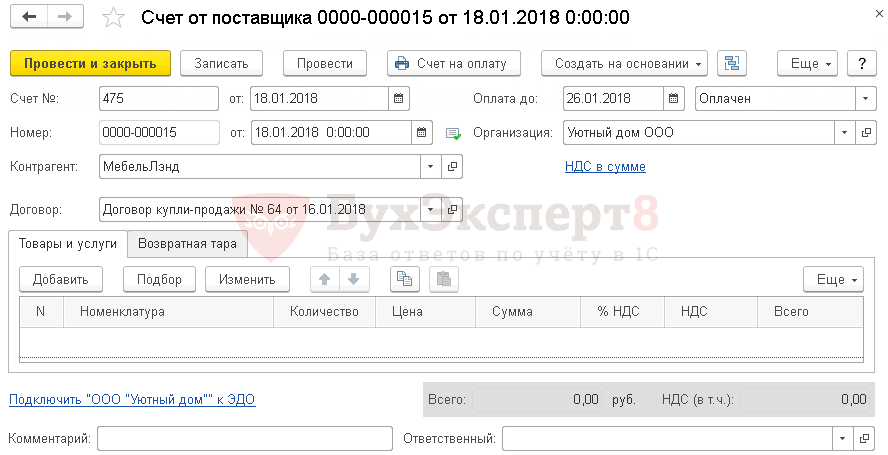
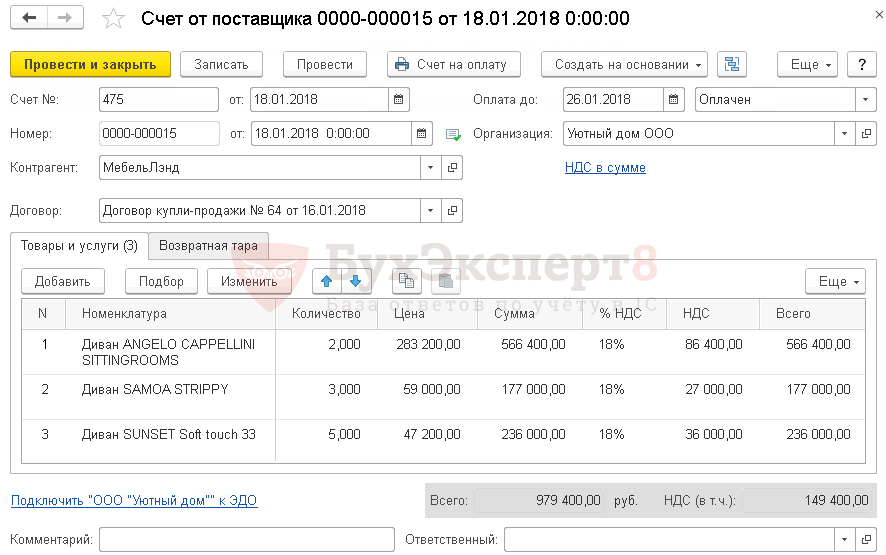
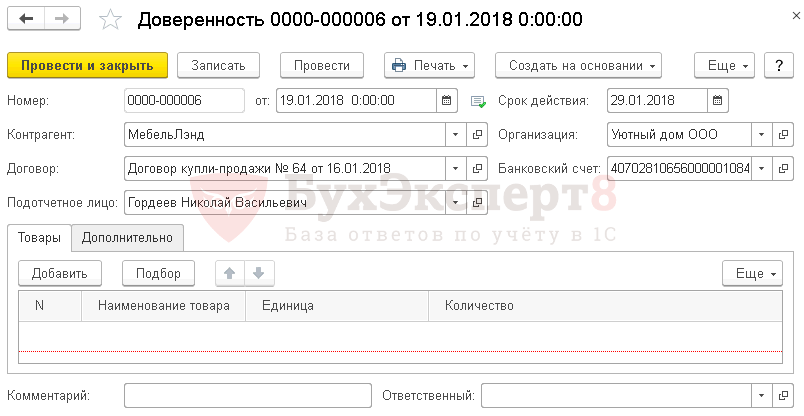
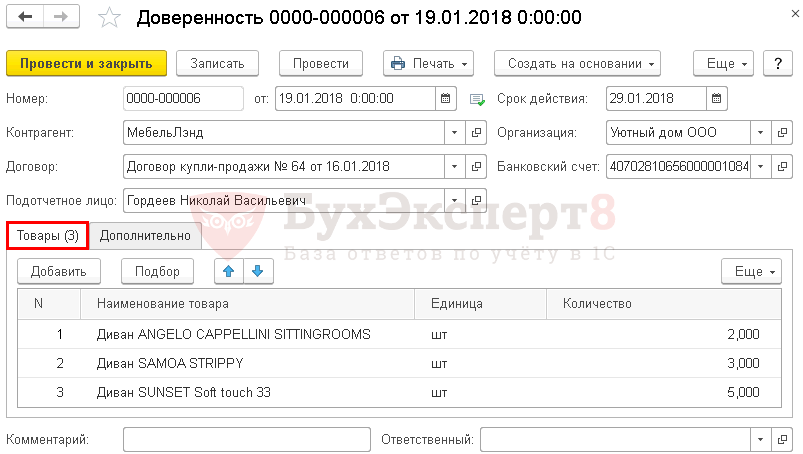
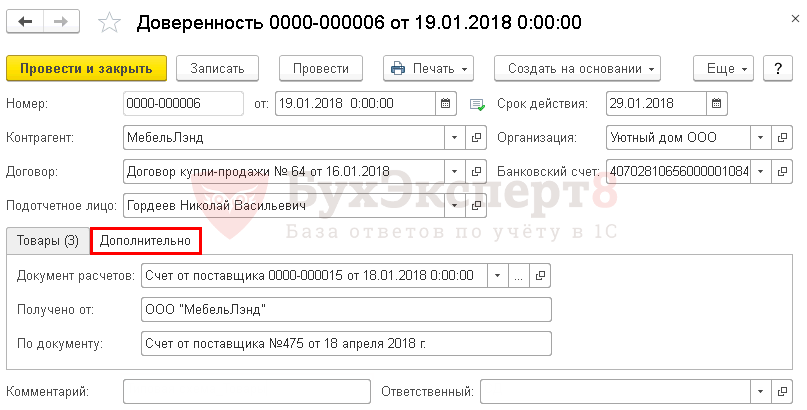
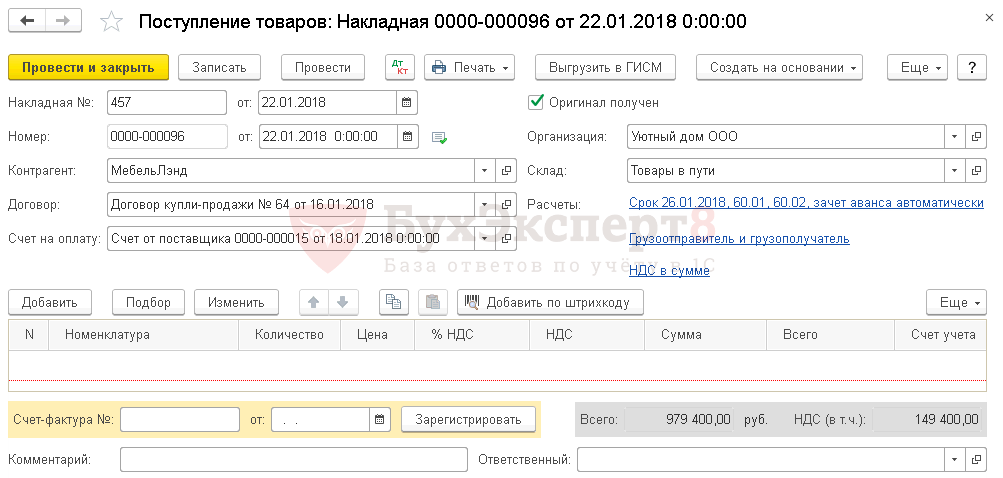
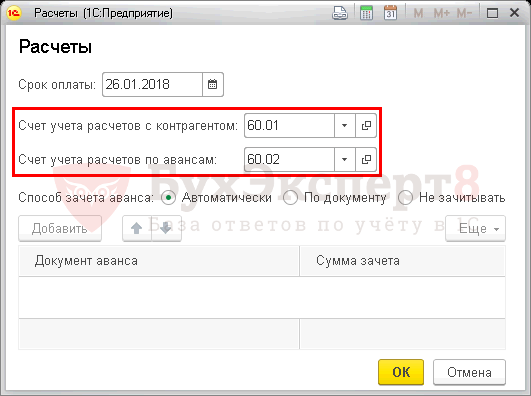
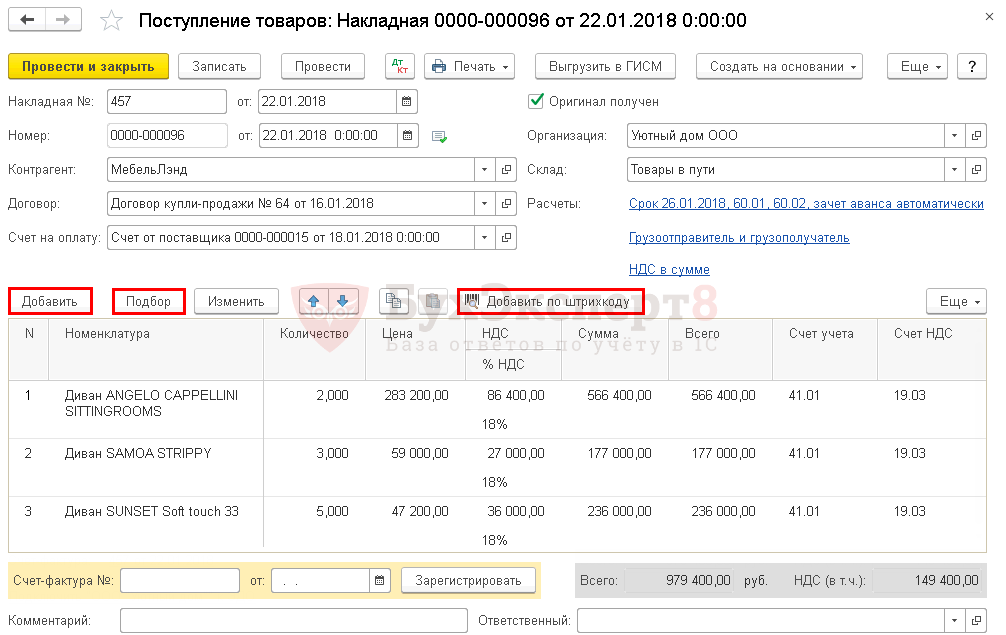
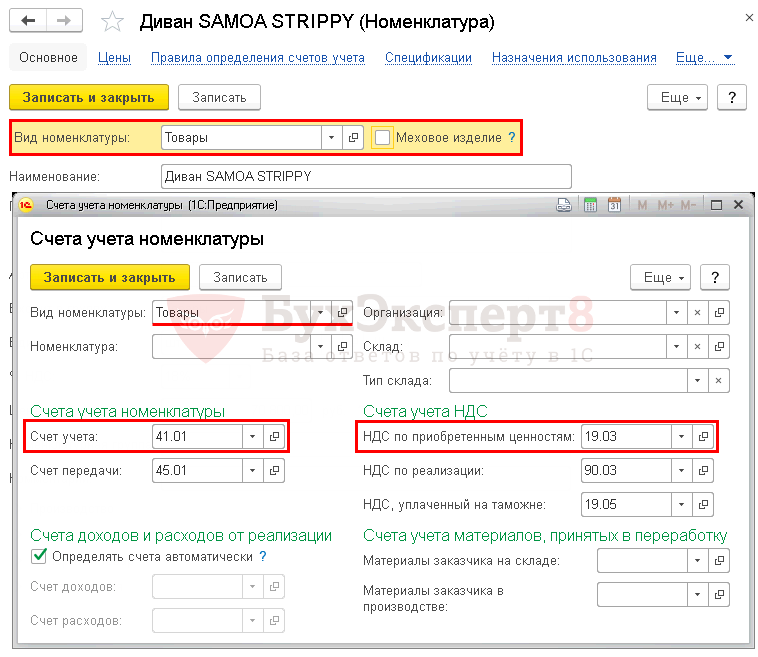
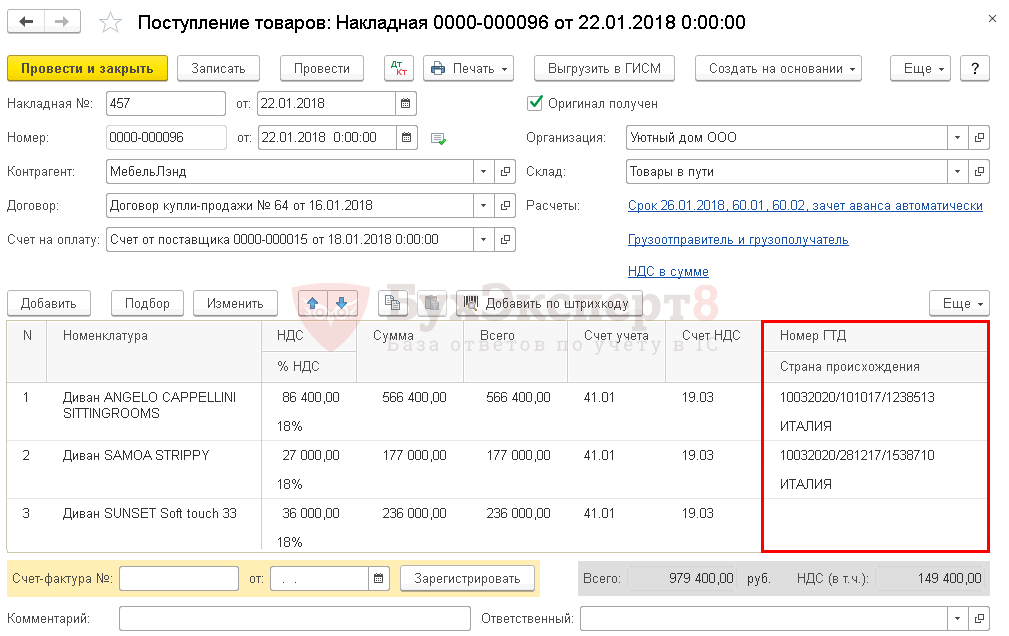
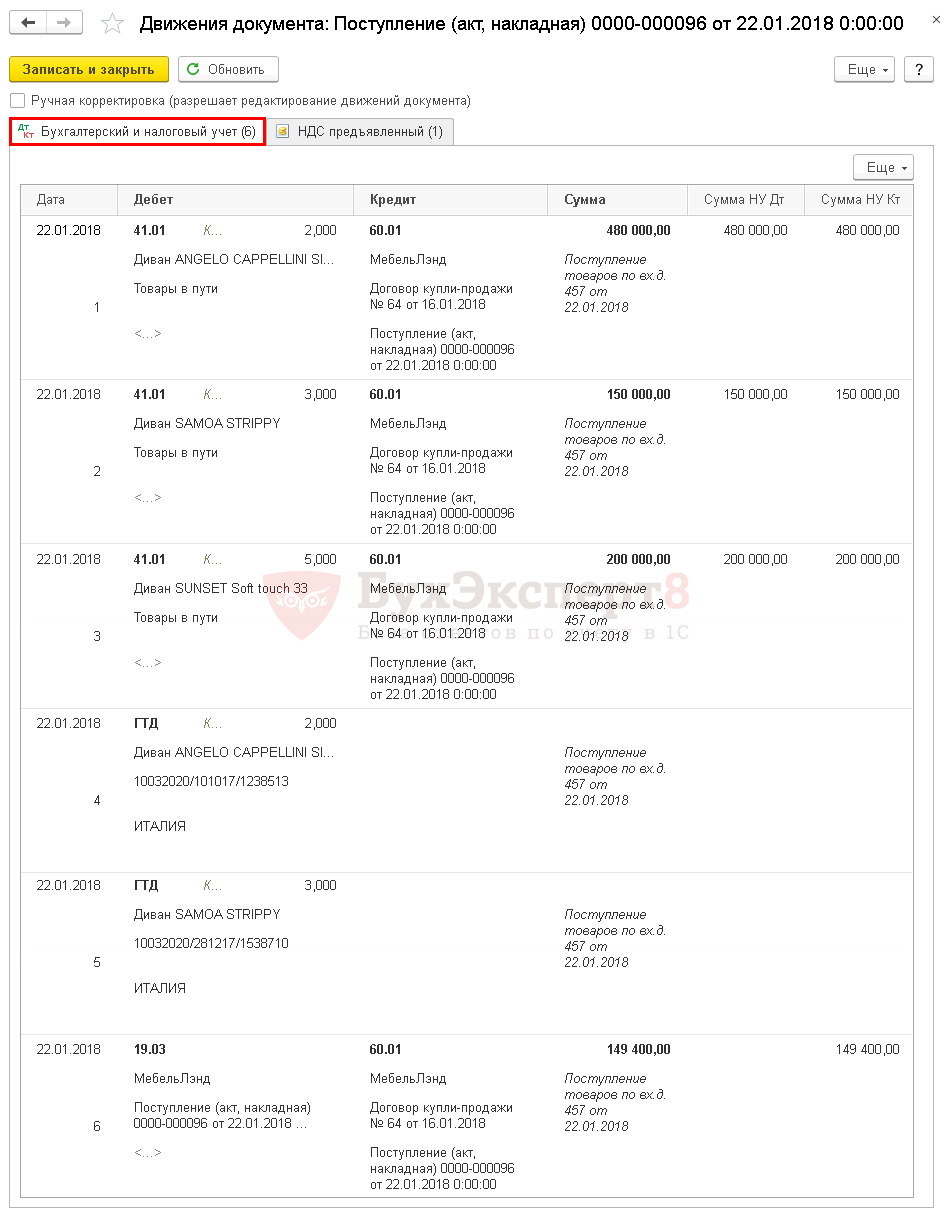


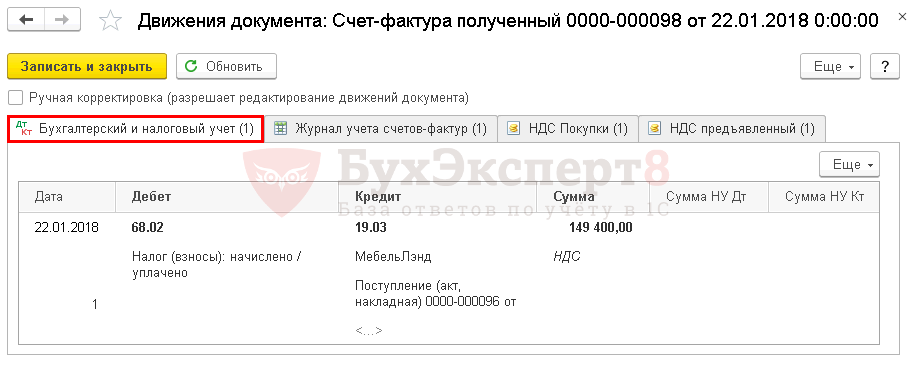
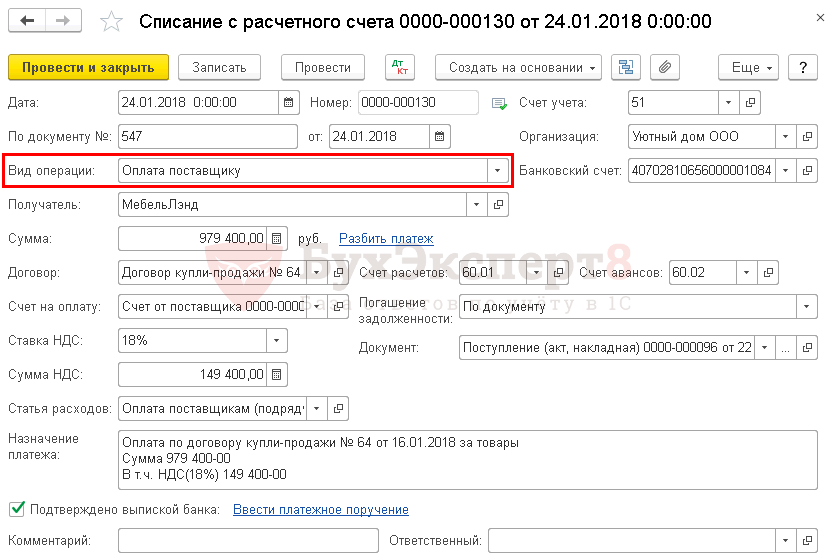
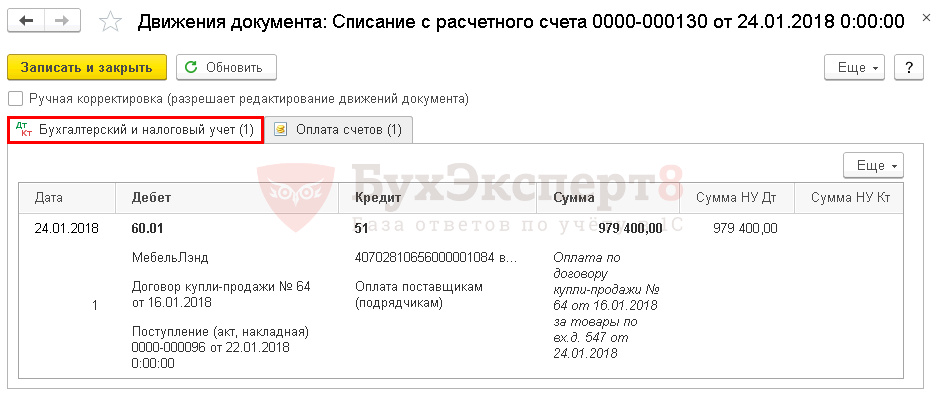

спасибо!!!
Спасибо за обратную связь! Рады, что материал Вам был полезен.
Спасибо, спасибо, спасибо!